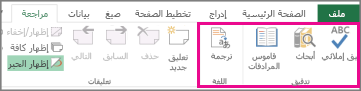لإجراء تدقيق إملائي لأي نص في ورقة العمل، حدد مراجعة التدقيق > >التدقيق الإملائي.
تلميح: يمكنك أيضاً الضغط على F7.
فيما يلي بعض الأمور التي تحدث عند استخدام المدقق الإملائي:
-
إذا حددت خلية واحدة لإجراء التدقيق الإملائي، فسيتحقق Excel من ورقة العمل بأكملها، بما في ذلك التعليقات ورؤوس الصفحات والتذييلات والرسومات.
-
إذا قُمت بتحديد خلايا متعددة، سيقوم Excel بالتدقيق الإملائي لتلك الخلايا فقط.
-
للتدقيق الإملائي على كلمات في شريط الصيغة، حددّ الكلمات.
ملاحظة: لا يقوم Excel بإجراء تدقيق إملائي في الخلايا التي تحتوي على صيغ.
تصحيح الأخطاء الإملائية أثناء الكتابة
من الممكن أن يساعد كل من "الإكمال التلقائي" و"التصحيح التلقائي" في إصلاح أخطاء الكتابة أثناء التنقل.
يساعد الإكمال التلقائي، بشكل افتراضي، على الحفاظ على الدقة أثناء الكتابة عن طريق مطابقة الإدخالات في خلايا أخرى ولا يتحقق من الكلمات الفردية في خلية. يمكن أن يكون الإكمال التلقائي في متناول اليد عند إنشاء الصيغ.
يعمل التصحيح التلقائي على إصلاح الأخطاء في نص الصيغة وعناصر تحكم ورقة العمل ومربعات النص وتسميات المخططات. فيما يلي كيفية استخدامه:
-
حدد خيارات > الملفات > التدقيق.
-
حدد خيارات التصحيح التلقائي وحدد أخطاء الكتابة الأكثر احتمالا.
ملاحظة: لا يمكنك استخدام التصحيح التلقائي للنص في مربع حوار.
موارد إضافية
لمزيد من المساعدة في التدقيق الإملائي واللغة، حدد مراجعة > تدقيق > البحث أو قاموس المرادفات، أو مراجعةلغة > > ترجمة.
-
في علامة التبويب مراجعة ، حدد تدقيق إملائي أو اضغط على F7 على لوحة المفاتيح.
ملاحظة: لن يتم فتح مربع الحوار تدقيق إملائي إذا لم يتم الكشف عن أخطاء إملائية، أو إذا كانت الكلمة التي تحاول إضافتها موجودة بالفعل في القاموس.
-
قم بأحد الإجراءات التالية.
من أجل
قم بما يلي
تغيير الكلمة
ضمن الاقتراحات، حدد الكلمة التي تريد استخدامها، ثم حدد تغيير.
تغيير كل تكرار لهذه الكلمة في هذا المستند
ضمن الاقتراحات، حدد الكلمة التي تريد استخدامها، ثم حدد تغيير الكل.
تجاهل هذه الكلمة والانتقال إلى الكلمة التالية التي تحتوي على خطأ إملائي
حدد تجاهل مرة واحدة.
تجاهل كل تكرار لهذه الكلمة في هذا المستند ثم الانتقال إلى الكلمة التالية التي بها أخطاء إملائية
حدد تجاهل الكل.
تصحيح الأخطاء الإملائية أثناء الكتابة
يمكنك استخدام ميزة "التصحيح التلقائي" لتصحيح الأخطاء الكتابية والكلمات التي بها أخطاء إملائية. لمزيد من المعلومات، راجع ميزات التصحيح التلقائي في Excel.
لإجراء تدقيق إملائي لأي نص في ورقة العمل، حدد مراجعة التدقيق الإملائي >> التدقيق الإملائي.
فيما يلي بعض الأمور التي تحدث عند استخدام المدقق الإملائي:
-
إذا حددت خلية واحدة لإجراء التدقيق الإملائي، فسيتحقق Excel من ورقة العمل بأكملها، بما في ذلك التعليقات ورؤوس الصفحات والتذييلات والرسومات.
-
إذا قُمت بتحديد خلايا متعددة، سيقوم Excel بالتدقيق الإملائي لتلك الخلايا فقط.
ملاحظة: لا يقوم Excel بإجراء تدقيق إملائي في الخلايا التي تحتوي على صيغ، ولكن يمكنك تدقيق كلمات التدقيق الإملائي في الصيغة، ما عليك سوى تحديد الكلمات الموجودة في شريط الصيغة.
هل تحتاج إلى مزيد من المساعدة؟
يمكنك دائماً الاستفسار من أحد الخبراء في مجتمع Excel التقني أو الحصول على الدعم في المجتمعات.